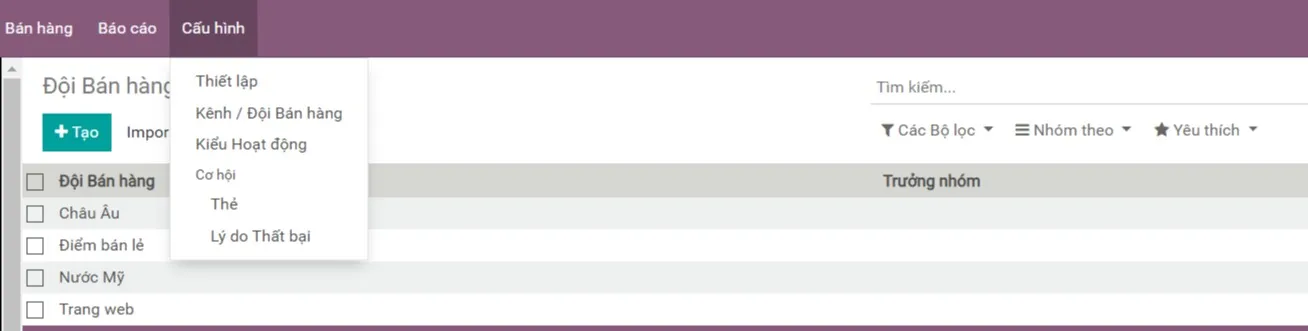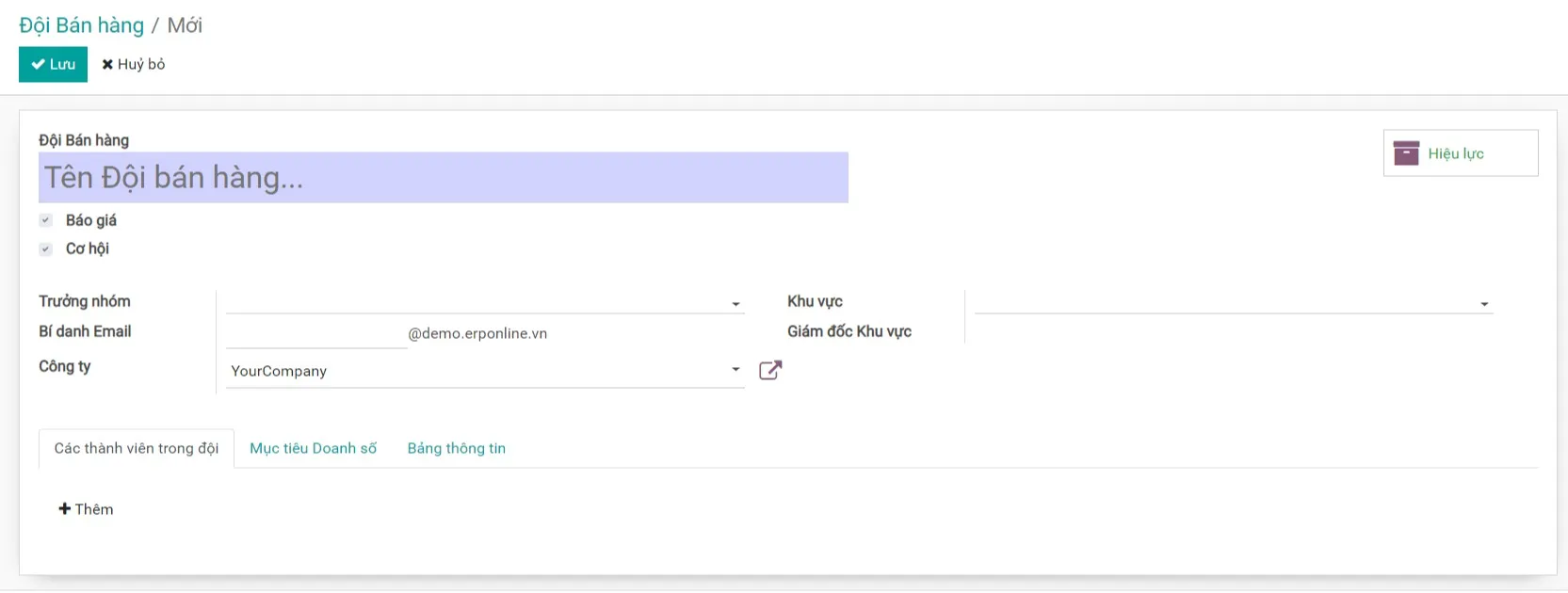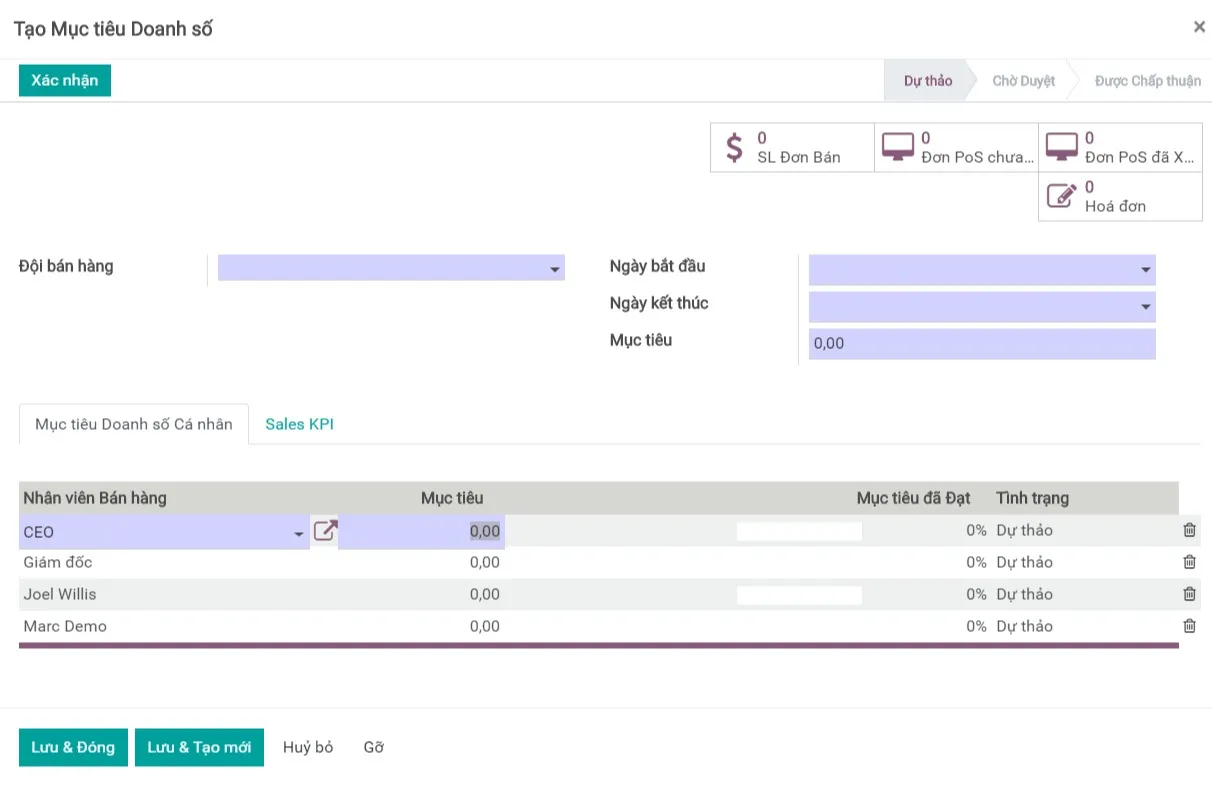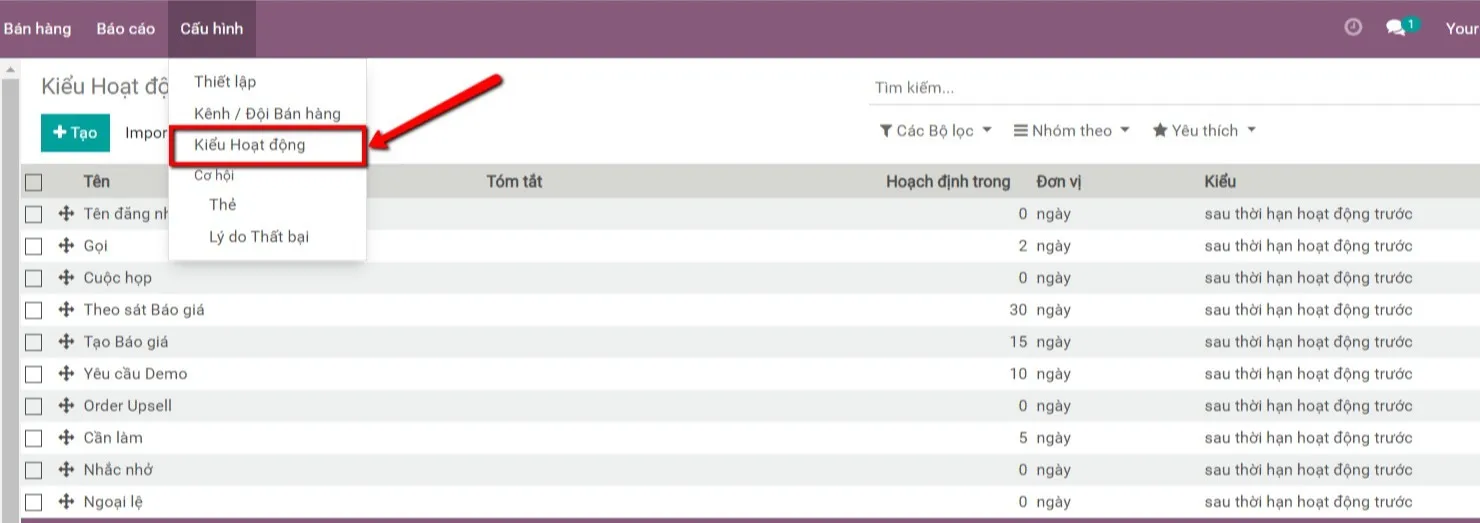Hướng dẫn các thiết lập cơ bản trong module CRM
Đội ngũ bán hàng
Mục đích: Chia thành các team bán hàng để dễ dàng và phụ trách cho từng giai đoạn của quá trình chăm sóc khách hàng (Dữ liệu tiềm năng, Cơ hội, Báo giá)
Tạo mới một Kênh/Đội bán hàng
Bước 1: Chọn Cấu hình
Bước 2: Click vào Kênh/ Đội bán hàng. Hệ thống sẽ hiển thị danh sách các nhóm, team bán hàng đã tạo
Bước 3: Click vào +Tạo để tạo Kênh/Đội bán hàng mới
Chú thích các trường dữ liệu:
Đội ngũ bán hàng: Nhập tên của nhóm (bắt buộc)
Báo giá: Nếu tích chọn, nhóm này sẽ được hiển thị trong danh sách đội ngũ phụ bán hàng khi tạo báo giá. Nếu không, khi bạn tạo báo giá nhóm này sẽ không xuất hiện.
Cơ hội: Nếu tích chọn, khi phân công phụ trách cơ hội, nhóm này sẽ được hiển thị trong danh sách đội ngũ. Nếu không, nhóm này sẽ không xuất hiện khi tạo cơ hội
Trưởng nhóm: Người chịu trách nhiệm chính
Bí danh email: Khi tích chọn Cơ hội, trường Bí danh email sẽ hiện ra cho phép nhập 1 địa chỉ email. Khi bí danh email nhận được 1 email đến, hệ thống sẽ tự động tạo ra 1 cơ hội mới dựa trên email đến.
Công ty: Chọn công ty mà nhóm bán hàng trực thuộc
Khu vực: Vị trí địa lý mà nhóm của bạn đang công tác
Bước 4: Kích vào +Thêm để thêm thành viên cho đội ngũ bán hàng
Bước 5: Sau khi nhập xong thông tin cho đội ngũ bán hàng, bạn kích Lưu để lưu lại các thông tin mà bạn vừa khởi tạo
Tạo mới một mục tiêu Doanh số
Click chọn ''Mục tiêu Doanh số'' cạnh trường dữ liệu ''Các thành viên trong đội''
Thêm mới tên Đội bán hàng phụ trách.
Ngày bắt đầu & Ngày kết thúc: chọn khoảng thời gian bắt đầu và kết thúc của mục tiêu này.
Mục tiêu: Ở đây có thể thêm mới 1 mốc chỉ tiêu chung. Ngay bên dưới, sẽ có các mục tiêu doanh số cá nhân của từng thành viên trong nhóm và trưởng nhóm có thể dễ dành theo dõi tiến trình mục tiêu mà các thành viên trong nhóm đã đạt.
Kiểu hoạt động
Mục đích: Kiểu hoạt động trong phần mềm CRM được tạo ra giúp mô tả các hành động tiếp theo phải làm trong quá trình quản lí các tiềm năng, cơ hội
Để tạo mới 1 kiểu hoạt động
Bước 1: Vào “Cấu hình” và chọn “Kiểu hoạt động”. Hệ thống sẽ hiển thị danh sách các kiểu hoạt động đã tạo.
Bước 2: Click chọn +Tạo để thêm mới hoạt động trong Module CRM
Nhập tên kiểu hoạt động (bắt buộc)
Nhóm: Kiểu hoạt động này thuộc danh mục nào (Cuộc họp, Sự kiện...)
Tóm tắt: Nội dung tóm tắt cho kiểu hoạt động
Sau x ngày sau thời hạn hoạt động trước: Hoạt động sẽ diễn ra sau bao nhiêu ngày của hoạt động trước đó
Lưu ý nếu tích chọn mục Tự động lên hoạt động kế tiếp: Sau khi hoàn thành hoạt động được tạo, sẽ tạo ra một hoạt động tiếp theo gửi cho khách hàng ngày sau ngày chúng ta hoàn thành hoạt động được thiết lập.
Các tags (từ khóa) trong CRM
Tags (hay còn gọi là thẻ / từ khóa) để nhóm các nhóm cơ hội có chung đặc điểm chung với nhau
Vào Cấu hình chọn Thẻ, hệ thống sẽ hiển thị danh sách từ khóa đã tạo
Click chọn +Tạo để tạo mới từ khóa. Sau đó ấn Lưu
Sau khi tạo thẻ, các Cơ hội, Dữ liệu tiềm năng bạn có thể chọn từ khóa đã tạo ở đây để khi tìm kiếm, bạn có thể tìm kiếm nhanh bằng từ khóa đã gán cho Cơ hội, Dữ liệu tiềm năng này.
Lý do thất bại
Trong quá trình đám phán với khách hàng, không thể tránh khỏi lý do bị từ chối, khi đó chúng ta cần khai báo lí do thất bại để có thể kiểm soát các nguyên nhân dẫn đến thất bại đồng thời có khả năng cải thiện và xử lý kịp thời để mang lại hiệu quả tốt hơn khi đàm phán với các khách hàng khác.
Để tạo mới lí do thất bại. Bạn vào Cấu hình và chọn Lý do thất bại. Hệ thống sẽ hiển thị danh sách các lý do thất bại đã tạo.
Sau đó click +Tạo để tạo mới một Lý do thất bại
Nhập tên lý do thất bại.
Hiệu lực: Nếu tích chọn se kích hoạt trường lí do thất bại.